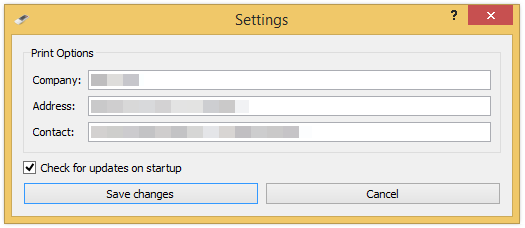Le logiciel RCCreator a été créé pour lire et enregistrer différentes télécommandes dans la télécommande USB de notre production. Il permet également de gérer les périphériques à l'aide d'un ordinateur. Actuellement, notre logiciel peut fonctionner avec 98 % des télécommandes pour TV, DVD, SAT, AUDIO. Si une quelconque télécommande ne peut être programmée, envoyer-nous, s'il vous plaît, cette télécommande à notre société afin que nous puissions mettre à jour le logiciel pour votre usage. La base de données est constamment mise à jour. La principale différence de notre logiciel par rapport à d'autres du même type, est que vous pouvez les mettre à jour vous-même. Le logiciel est facile à utiliser. Vous pouvez faire une copie de n'importe quelle télécommande, en peu de temps et sans aucun problème.
Pentium II ou équivalent AMD, 128 Mo de RAM, disque dur de 200 Mo, résolution de l'écran d'affichage 800х600.
Système installé : Windows XP, Windows Vista, Windows 7, Windows 8.
Aleksey Batrshyn & Ruslan Batrshyn
Tous les droits sur le logiciel appartiennent aux auteurs. Il est interdit d'utiliser le logiciel pour la programmation d'autres télécommandes, à l'exception des télécommandes de notre production.
Télécharger le fichier RCCreator-Win.exe depuis le web et exécutez-le. Sélectionnez la langue d'installation.
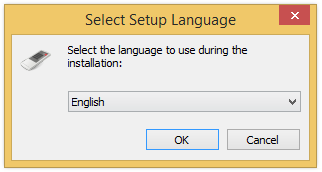
Suivez l'Assistant d'installation étape par étape.
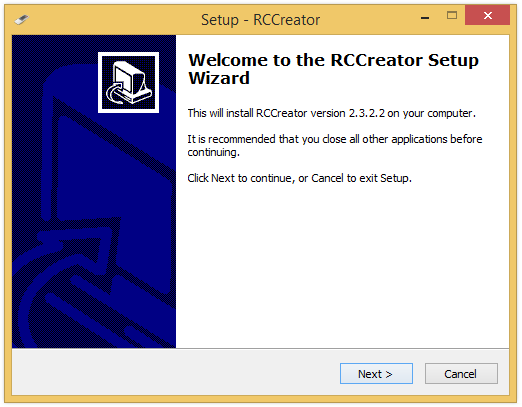
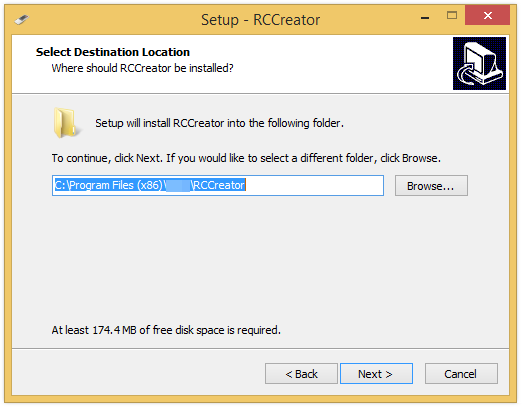
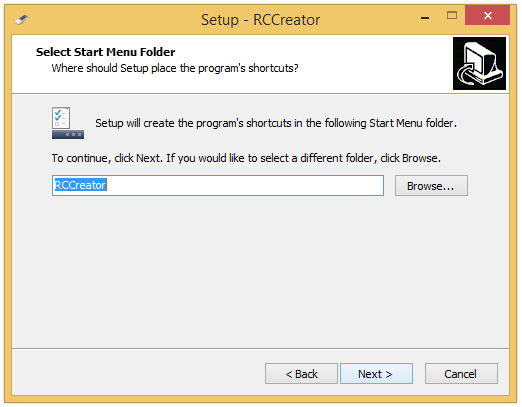
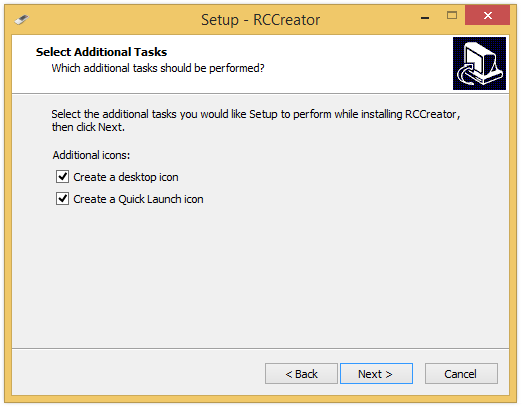
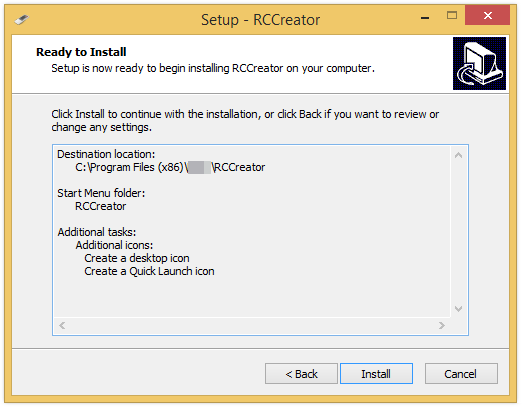
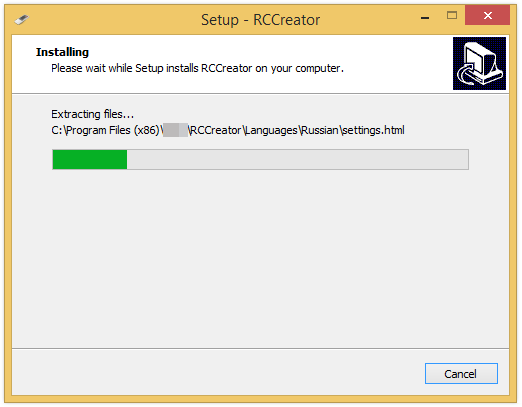
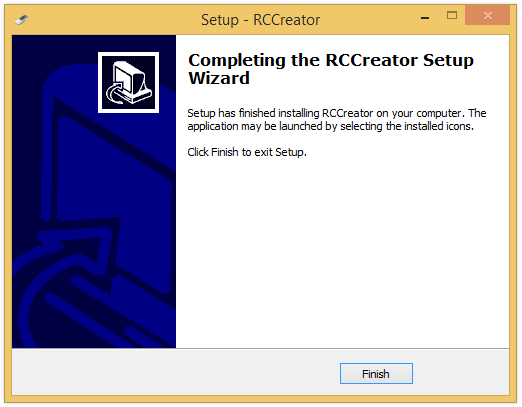
Maintenant, le logiciel est installé. Allez dans le menu Démarrer => Programmes => RCCreator et exécutez RCCreator. Ou exécuter le logiciel depuis le bureau.
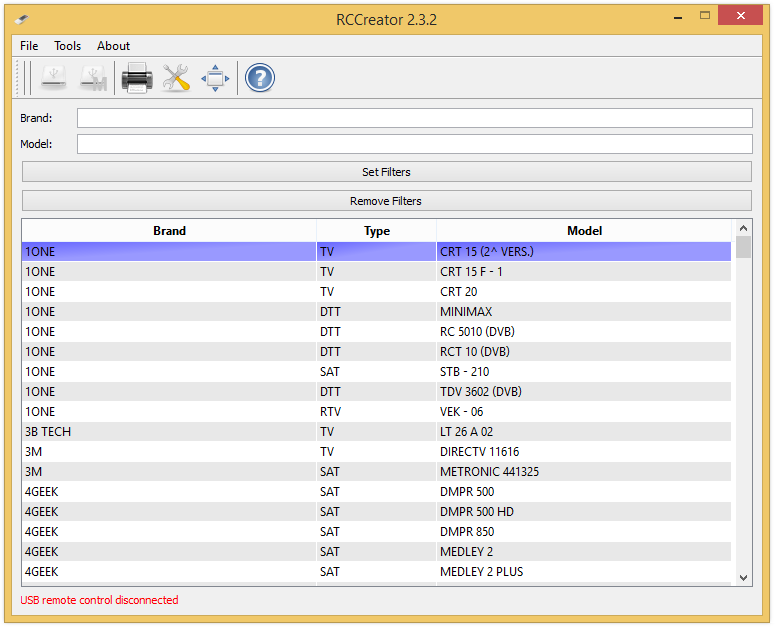
Si vous voyez le message vérification des mises à jour automatiques , vous pouvez répondre Oui et mise à jour du logiciel s'effectue.
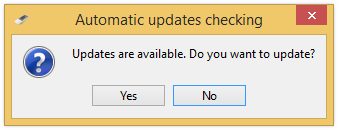
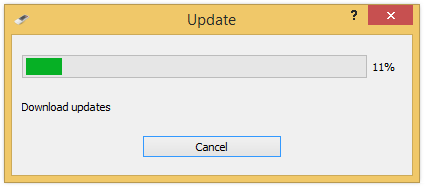
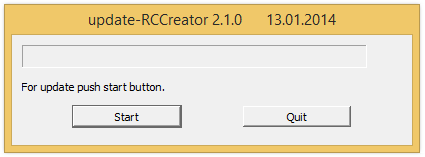
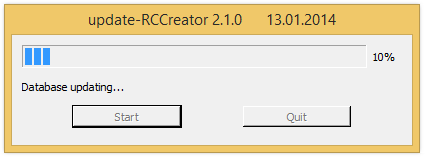

1. Notez la marque et le modèle que vous voulez programmer.
2. cliquez sur définir les filtres
3. Cliquez sur le modèle exact que vous voulez programmer.
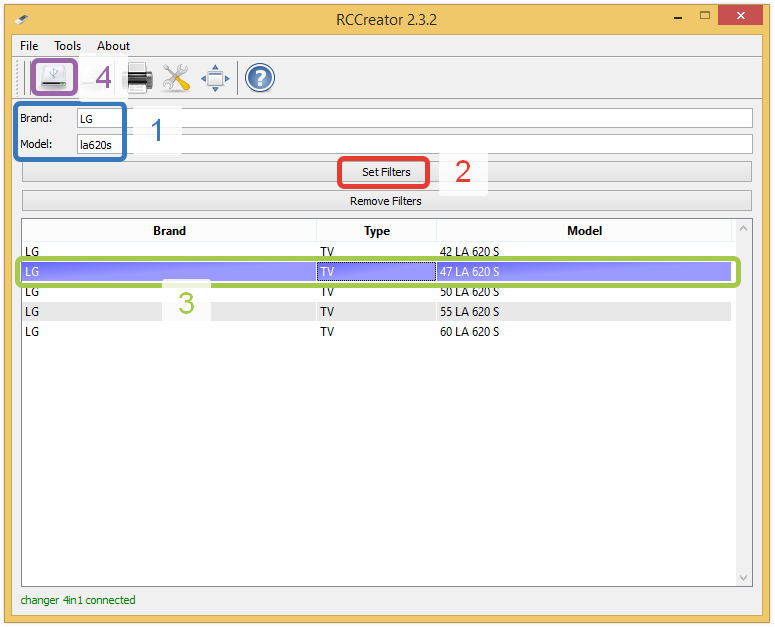
4. cliquez sur ![]() programmation de la télécommande dans la barre du menu. Une fenêtre pour la programmation de la télécommande s'ouvre.
programmation de la télécommande dans la barre du menu. Une fenêtre pour la programmation de la télécommande s'ouvre.
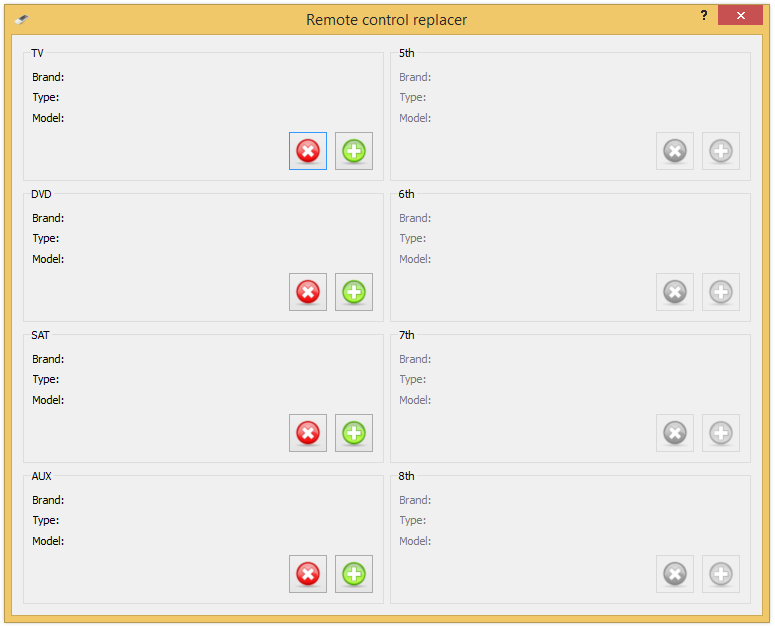
Pour la programmation de la télécommande, sélectionnez l'emplacement pour l'installation et cliquez sur ![]() Ajouter.
Ajouter.
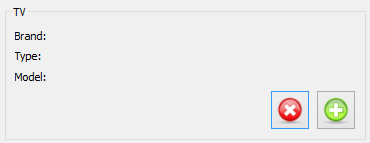
Une lumière rouge clignotante vous indique que la programmation de la télécommande est active. Ne pas la débrancher de l'ordinateur. Une fois que le voyant rouge s'éteint - vous pouvez débrancher la télécommande et l'utiliser.
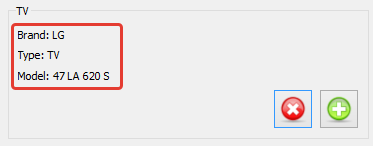
Cliquez sur ![]() impression pour imprimer la disposition des boutons.
impression pour imprimer la disposition des boutons.
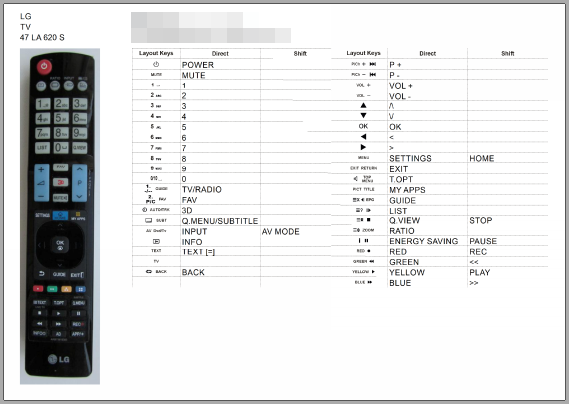
Pour le manuel complet veuillez cliquer sur ![]() Aide.
Aide.
Pour installer le logiciel, téléchargez le fichier RCCreator-Win.exe sur le disque dur et exécutez-le. Sélectionnez la langue du logiciel.
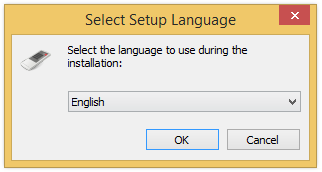
Suivez l'Assistant d'installation étape par étape.
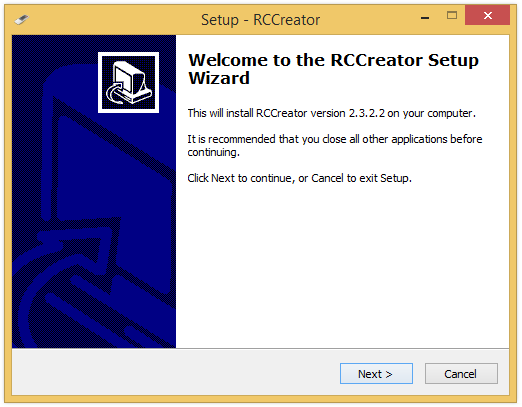
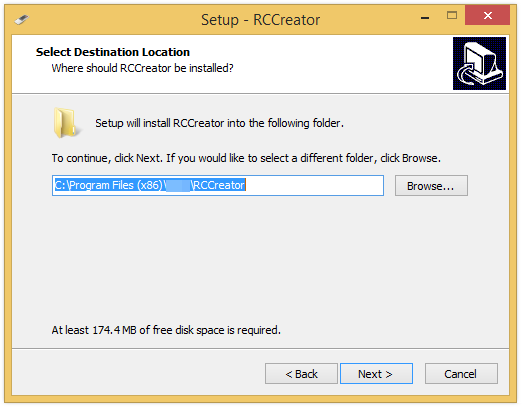
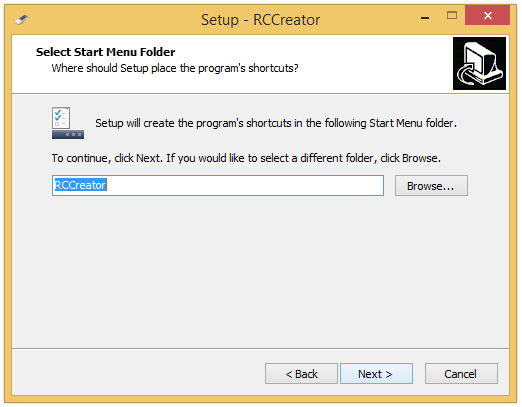
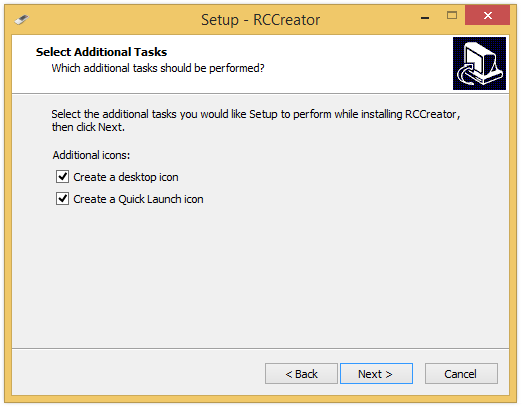
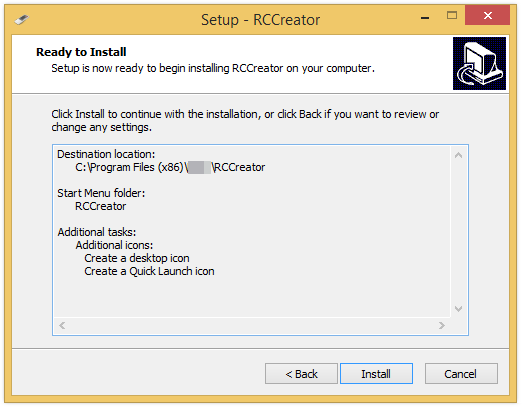
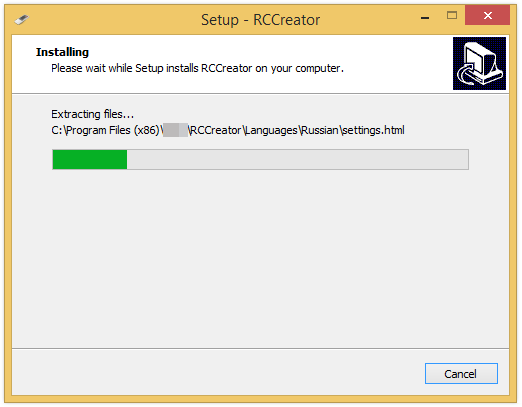
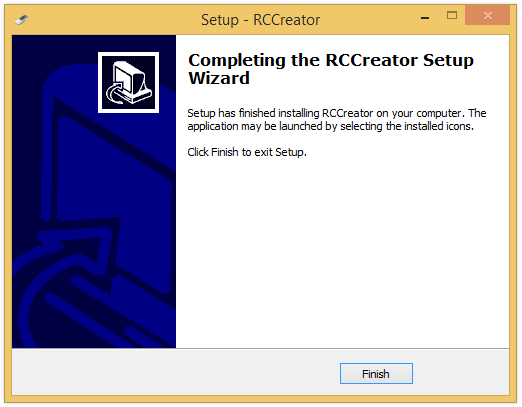
Le logiciel est maintenant installé. Allez dans le menu Démarrer => Programmes => RCCreator et exécutez RCCreator. Ou exécuter le logiciel depuis le bureau.
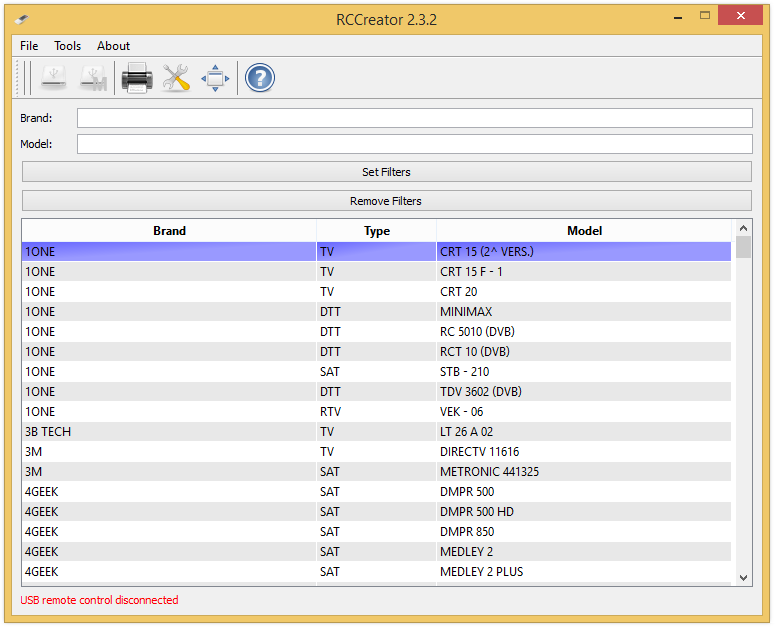
Pour commencer la mise à jour répondre Oui à la question lorsque vous exécutez RCCreator ou quand vous démarrez une mise à jour depuis la barre du menu => A propos de => mises à jour.
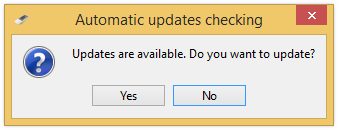
Téléchargement des mises à jour.
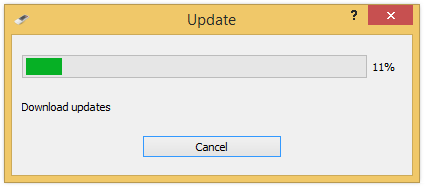
Cliquez sur Démarrer.
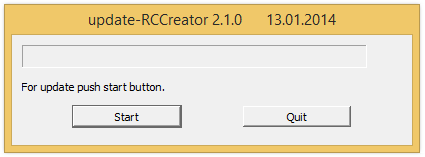
Mises à jour...
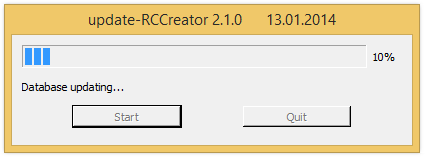
Cliquez sur quitter.

Vous pouvez maintenant utiliser la nouvelle version de RCCreator.
Cliquez sur ![]() Version complète pour passer à la version complète de RCCreator.
Version complète pour passer à la version complète de RCCreator.
Cliquez sur ![]() nouvelle télécommande dans le Menu ou dans la barre d'outils. Un nouveau formulaire de télécommande s'ouvre. Entrez la marque, le type de télécommande ou choisissez dans la liste, puis entrez le nom de la télécommande. Cliquez sur Ajouter nouvelle télécommande.
nouvelle télécommande dans le Menu ou dans la barre d'outils. Un nouveau formulaire de télécommande s'ouvre. Entrez la marque, le type de télécommande ou choisissez dans la liste, puis entrez le nom de la télécommande. Cliquez sur Ajouter nouvelle télécommande.
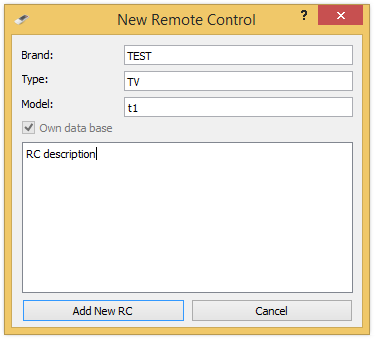
Vous avez ajouté la nouvelle télécommande et le logiciel a automatiquement dirigé la barre du curseur sur elle.
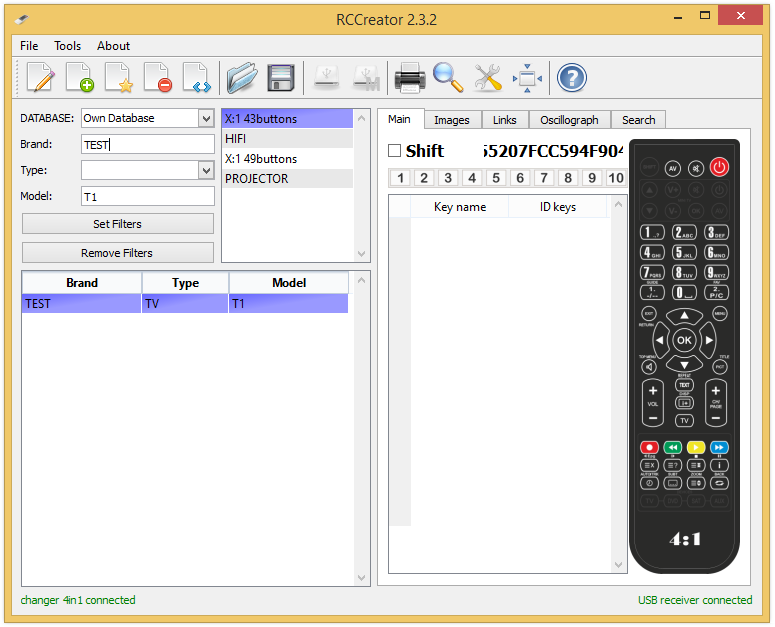
Allez dans l'onglet Images. Ici, vous pouvez ajouter les images de la télécommande.
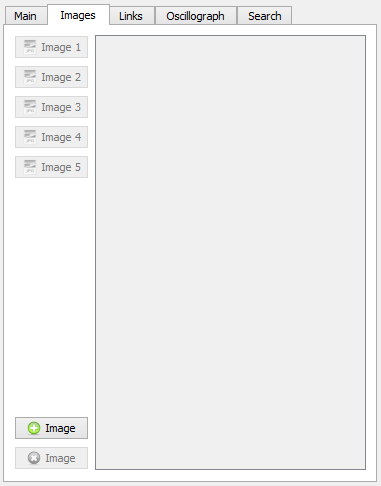
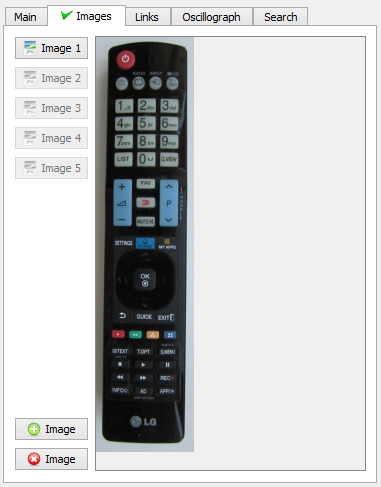
Insérez les piles dans votre télécommande. Connectez la télécommande à votre PC via un câble USB. Si vous connectez la télécommande correctement - un voyant rouge se met à clignoter. Dans la barre d'état (fenêtre de droite en bas RCCreator), vous verrez une inscription en caractères verts d'une télécommande connectée.


Allez à l'onglet principal. Placez la télécommande d'origine devant la télécommande USB (diode vers diode).
Cliquez sur le bouton de la télécommande d'origine. Démarrer avec le bouton marche / arrêt. Le logiciel va essayer de lire le code. Si la lecture du code réussi l'identificateur de clé apparaît.
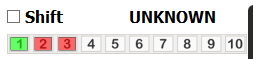
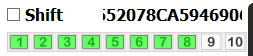
Faites un double-clic de souris sur la touche de l'image où vous souhaitez placer le code. Un signe rouge apparait sur une touche (et un signe vert si le type d'ajout spécifie la touche Maj enfoncée).
Entrez le nom de la touche puis entrée. Ces noms s'imprimeront lors de l'impression des touches.
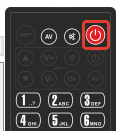
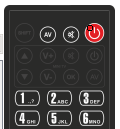
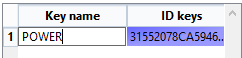
Cliquez sur MUTE sur la télécommande d'origine.
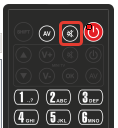
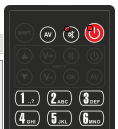
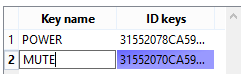
Faire de même pour toutes les touches.
Si vous voulez changer de Type d'ajout Directement ou avec Maj, s'il vous plaît vérifier la touche Maj

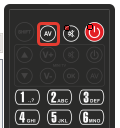
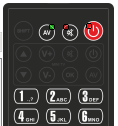
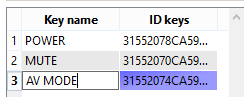
Vous pouvez supprimer n'importe quelle touche en cliquant sur supprimer
Après avoir programmé toutes les touches, vous avez les possibilités suivantes :
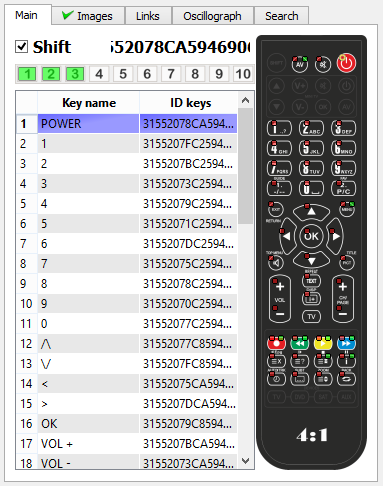
Vous pouvez vérifier l'exactitude des touches programmées en cliquant sur l'exemple de télécommande. Si elles sont correctement programmés aussi bien avec un signe en rouge ou / et en vert, les touches seront cerclées de jaune.
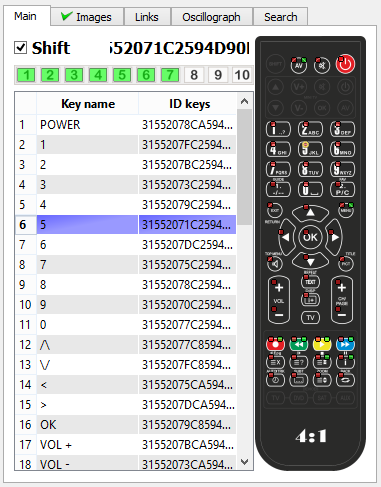
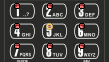
Si toutes les touches sont cerclées de jaune, l'exemple de télécommande est correctement programmée.
Le lien est le même que la télécommande, mais la marque/type/nom est différent. Cliquez sur ![]() nouveau lien de télécommande dans la barre d'outils. Un nouvelle fenêtre pour le lien de télécommande s'ouvre. Entrez la marque/type de télécommande ou choisissez dans la liste, puis entrez le nom de la télécommande. Cliquez sur la touche Ajouter un nouveau lien de télécommande.
nouveau lien de télécommande dans la barre d'outils. Un nouvelle fenêtre pour le lien de télécommande s'ouvre. Entrez la marque/type de télécommande ou choisissez dans la liste, puis entrez le nom de la télécommande. Cliquez sur la touche Ajouter un nouveau lien de télécommande.
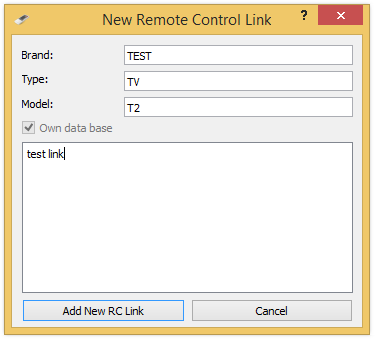
Cliquez sur ![]() modifier la télécommande dans la barre d'outils. Une fenêtre pour la modification de la télécommande s'ouvre. Modifiez la marque/le type de télécommande ou choisissez dans la liste, puis modifiez le nom de la télécommande. Cliquez sur la touche Modifier la télécommande .
modifier la télécommande dans la barre d'outils. Une fenêtre pour la modification de la télécommande s'ouvre. Modifiez la marque/le type de télécommande ou choisissez dans la liste, puis modifiez le nom de la télécommande. Cliquez sur la touche Modifier la télécommande .
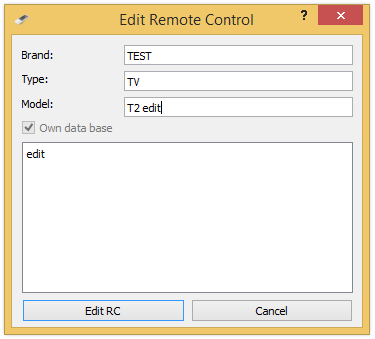
Cliquez sur ![]() suppression de la télécommande dans la barre du menu ou la barre d'outils si vous voulez supprimer la télécommande.
suppression de la télécommande dans la barre du menu ou la barre d'outils si vous voulez supprimer la télécommande.
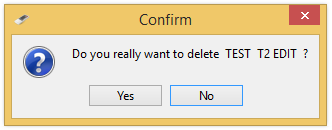
Pour ouvrir le logiciel, exécutez le fichier RCCreator. Connectez la télécommande à votre PC via un cordon USB. Si vous connectez correctement la télécommande - un voyant rouge se met à clignoter. Dans la barre d'état (fenêtre RCCreator en bas à gauche), vous verrez une inscription en caractères verts sur une télécommande connectée.


Trouvez la télécommande désirée dans le logiciel RCCreator. Pour cela faites une recherche dans la liste ou utilisez le filtre.
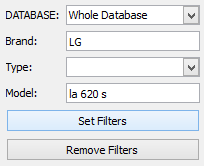
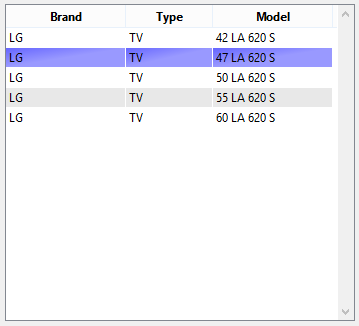
4. cliquez sur ![]() programmation de la télécommande dans la barre du menu. Une fenêtre pour la programmation de la télécommande s'ouvre.
programmation de la télécommande dans la barre du menu. Une fenêtre pour la programmation de la télécommande s'ouvre.
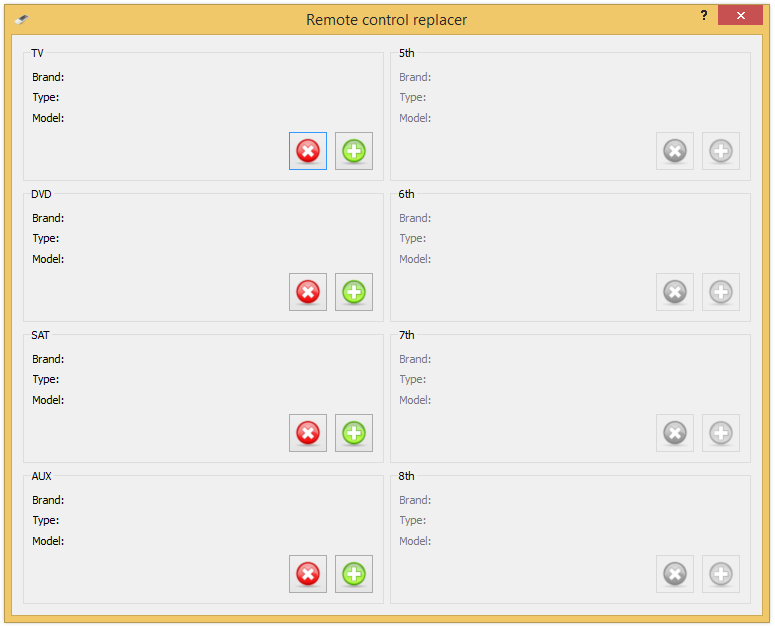
Pour programmer la télécommande, sélectionnez l'emplacement pour l'installation et cliquez sur ![]() Ajouter.
Ajouter.
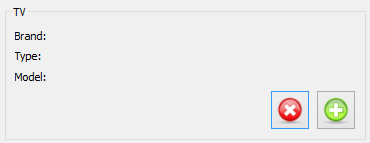
Vous pouvez voir que la télécommande est en programmation si une voyant rouge clignote. Ne pas la débrancher de l'ordinateur. Une fois que le voyant rouge s'éteint - vous pouvez éteindre la console, elle est programmée.
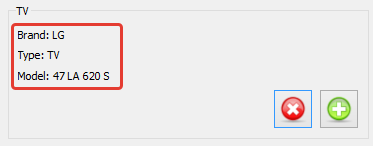
Si vous souhaitez effacer la télécommande, sélectionnez l'emplacement puis cliquez sur ![]() Effacer.
Effacer.
Cliquez sur la touche ![]() convertir dans le Menu ou la barre d'outils. La fenêtre pour la de conversion s'ouvre.
convertir dans le Menu ou la barre d'outils. La fenêtre pour la de conversion s'ouvre.
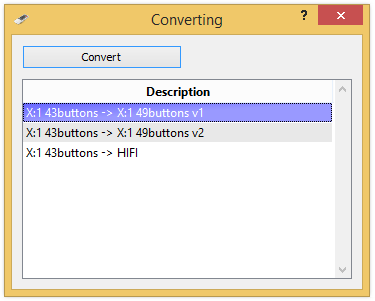
Cliquez sur la ![]() touche exporter dans le Menu ou la barre d'outils. Une fenêtre d'exportation s'ouvre. Entrez le nom du fichier, cliquez sur Enregistrer.
touche exporter dans le Menu ou la barre d'outils. Une fenêtre d'exportation s'ouvre. Entrez le nom du fichier, cliquez sur Enregistrer.
Cliquez sur la![]() touche importation dans le Menu ou la barre d'outils. Une fenêtre d'importation s'ouvre. Choisissez le fichier avec l'extension xml pour l'importation, puis appuyez sur ouvrir.
touche importation dans le Menu ou la barre d'outils. Une fenêtre d'importation s'ouvre. Choisissez le fichier avec l'extension xml pour l'importation, puis appuyez sur ouvrir.
Cliquez sur Aperçu dans le Menu. Une fenêtre aperçu s'ouvre. Ici vous pouvez visualiser et imprimer les touches de la télécommande d'origine et de la télécommande USB. Vous pouvez imprimer les informations de l'aide en utilisant ![]() Imprimer, sans prévisualisation.
Imprimer, sans prévisualisation.
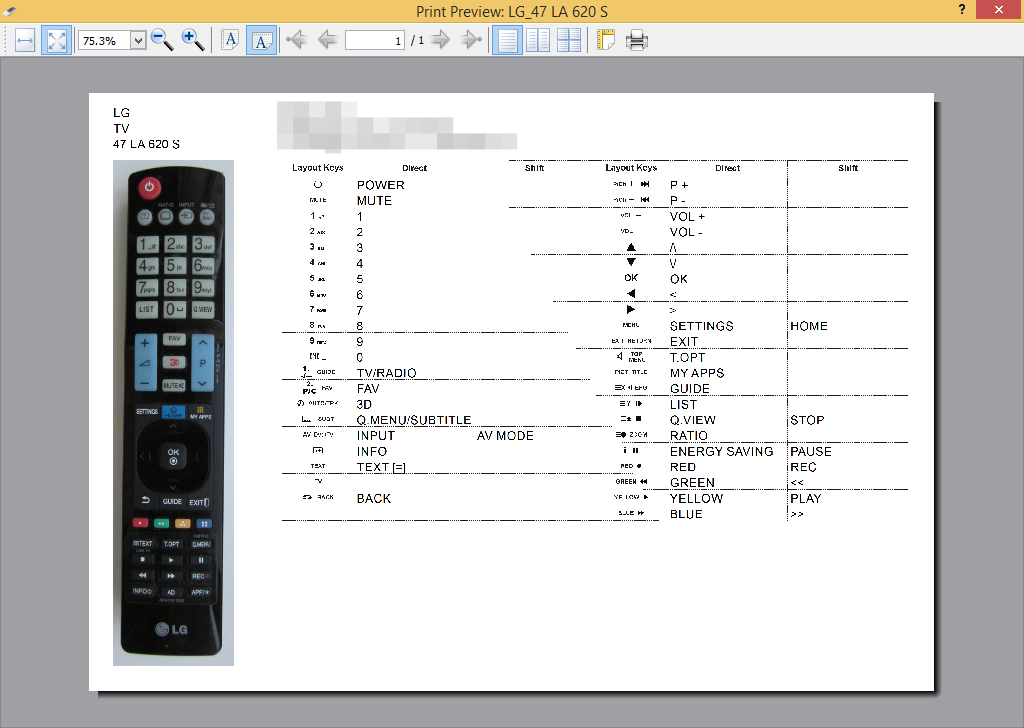
Nos contacts sont imprimés sur la page. Vous pouvez les modifier dans la fenêtreparamètres.
Cliquez sur télécommande virtuelle dans le Menu. Choisissez la télécommande voulue. Maintenant, vous pouvez transmettre depuis l'ordinateur en appuyant sur les touches correspondantes sur l'image de la télécommande.
Cliquez sur la touche![]() recherche dans le Menu ou la barre d'outils. Une fenêtre de recherche s'ouvre. Faites apparaitre les touches dont vous avez besoin. À gauche il y a la télécommande correspondante. Vous pouvez aller sur l'une d'elles avec un double-clic de souris.
recherche dans le Menu ou la barre d'outils. Une fenêtre de recherche s'ouvre. Faites apparaitre les touches dont vous avez besoin. À gauche il y a la télécommande correspondante. Vous pouvez aller sur l'une d'elles avec un double-clic de souris.
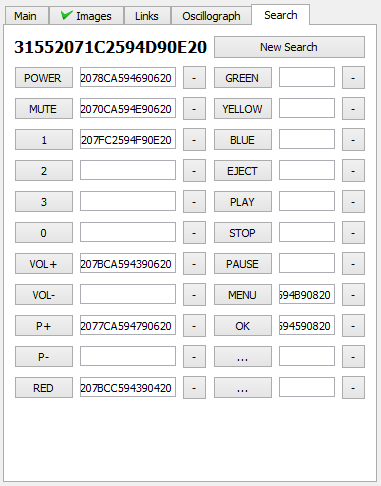
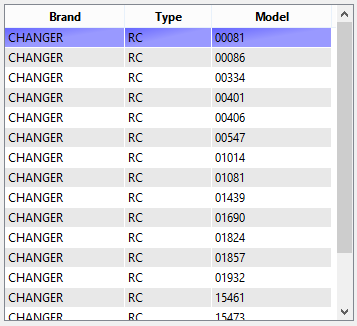
Choisissez votre langue dans le Menu. Le programme s'affichera automatiquement dans la langue choisie.
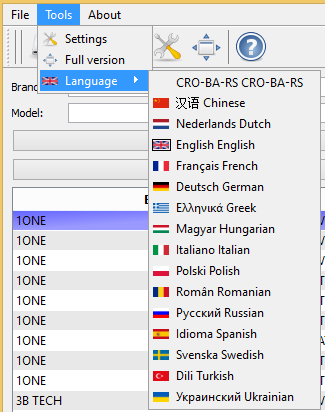
Cliquez sur ![]() paramètres dans le Menu et la fenêtreparamètres s'ouvre.
paramètres dans le Menu et la fenêtreparamètres s'ouvre.